使用PS制作放射光束背景
来源:未知
作者:bbs.16xx8.com
学习:8122人次
作者:佚名 出处:23ps
最终效果:

制作步骤:
1、首先运行PHOTOSHOP软件,创建一新文件,500*400像素大小,72像素分辨率,白色背景。

2、双击背景层将其解锁,使用油漆桶工具填充颜色#370151。
3、新建一层,选择自定形状工具,拉个放射线形状---在路径上右键建立选区---填充白色,如图:
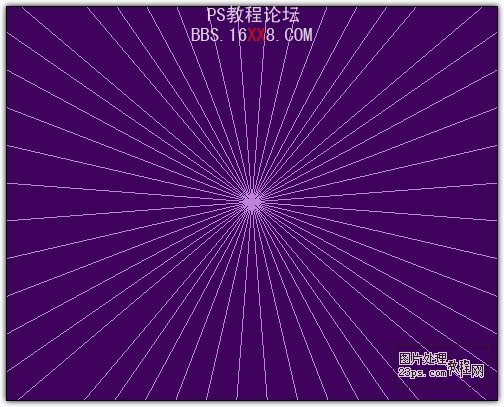
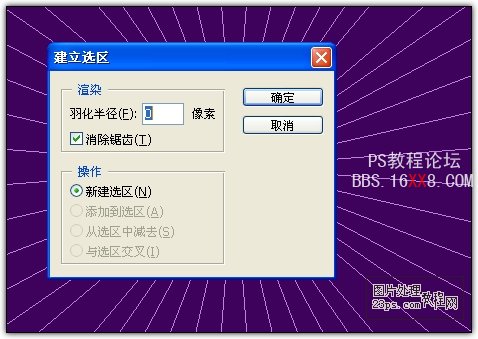

4、将该层的总体不透明度设置为31%,添加图层蒙版,拉一个白色至灰色的径向渐变,效果如图:

5、新建图层,使用渐变工具---拉一个白色至紫色径向渐变,图层混合模式为亮光,总体不透明度34%。


此时效果如图:

6、再新建一层,使用自定形状工具---拉一个心形形状,填充任意颜色。

7、为该层添加图层样式---内阴影,详细设置如图:

8、继续为该层添加图层样式---渐变叠加,详细设置如图:
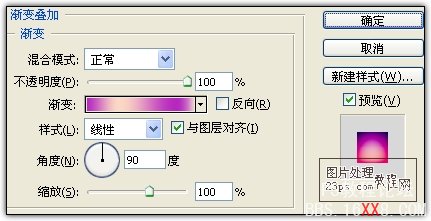
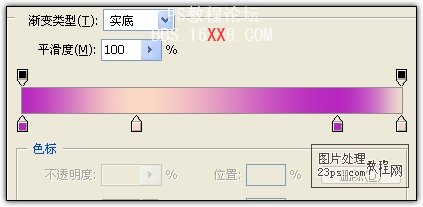
9、新建图层,使用任意艺术花纹笔刷,画出对称花纹形状(先画一个花纹然后复制)。

10、为花纹层添加图层样式---投影,详细设置如图:
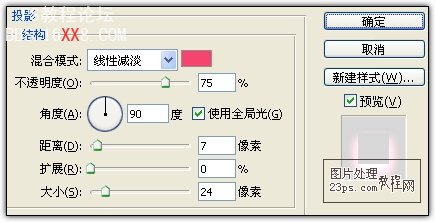
11、添加一调整层---色相/饱和度,详细参数如图:
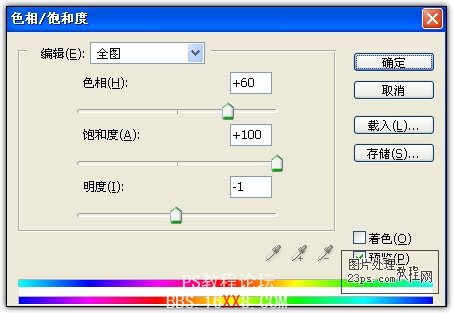
12、最后输入文字“23PS”,任意颜色,添加图层样式---投影,详细设置如图:

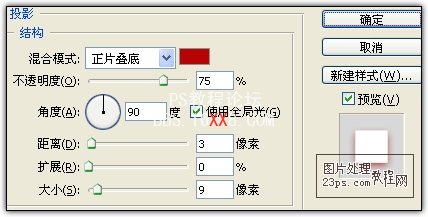
13、继续添加图层样式---描边,详细设置如图:
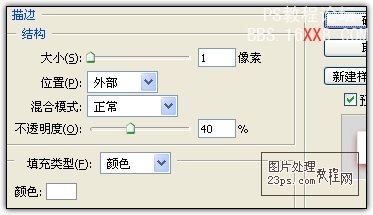
14、整体细节调整,得到最终效果,完成!!

学习 · 提示
相关教程
关注大神微博加入>>
网友求助,请回答!







